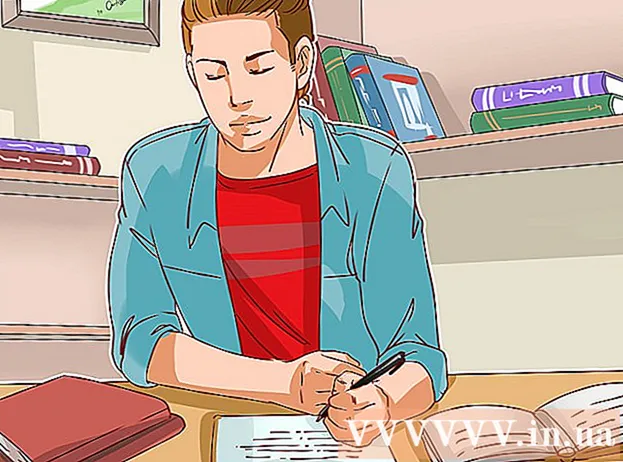Autors:
Carl Weaver
Radīšanas Datums:
27 Februāris 2021
Atjaunināšanas Datums:
2 Jūlijs 2024

Saturs
Lai gan daudzas programmēšanas vides ļauj apkopot un palaist programmas, tās var arī apkopot un palaist, izmantojot komandrindu. Windows un Mac ir savas komandrindas versijas, operētājsistēmā Mac OS to sauc par termināli. Windows un Mac apkopošanas un palaišanas process ir gandrīz identisks.
Soļi
1. metode no 2: apkopošana un palaišana
 1 Saglabājiet programmu. Pēc Java programmas izveidošanas, izmantojot teksta redaktoru, piemēram, NotePad, saglabājiet to ar paplašinājumu .java. Faila nosaukums, protams, var būt jebkas. Šajā apmācībā mēs izmantosim "faila nosaukumu" kā faila nosaukumu.
1 Saglabājiet programmu. Pēc Java programmas izveidošanas, izmantojot teksta redaktoru, piemēram, NotePad, saglabājiet to ar paplašinājumu .java. Faila nosaukums, protams, var būt jebkas. Šajā apmācībā mēs izmantosim "faila nosaukumu" kā faila nosaukumu. - Lai saglabātu failu kā .java, aiz faila nosaukuma ierakstiet .java un izvēlieties Visi faili nolaižamajā izvēlnē paplašinājumu izvēlei.
- Atcerieties, kur saglabājāt failu.
- Ja jūs nezināt, kā rakstīt Java programmu, meklējiet papildu apmācības par to. Tomēr, lai uzzinātu, kā apkopot un palaist programmas, varat izmantot jebkuru Java programmu.
 2 Atveriet komandu uzvedni / termināli. Piekļuve komandrindai Mac un Windows nedaudz atšķiras.
2 Atveriet komandu uzvedni / termināli. Piekļuve komandrindai Mac un Windows nedaudz atšķiras. - Windows: klikšķis Sākt, pēc tam ievadiet cmd... Lai atvērtu komandu uzvedni, noklikšķiniet uz Ievadiet.
- Mac: programmā Finder noklikšķiniet uz cilnes Pāreja, izvēlieties Programmas, tad - Komunālie pakalpojumi un noklikšķiniet uz Terminālis.
 3 Pārbaudiet, vai Java ir instalēta. Komandrindā ievadiet java -versiju. Ja ir instalēta java, jūs redzēsit ziņojumu ar instalētu Java versiju.
3 Pārbaudiet, vai Java ir instalēta. Komandrindā ievadiet java -versiju. Ja ir instalēta java, jūs redzēsit ziņojumu ar instalētu Java versiju. - Ja nē, jums jāinstalē Java izstrādes komplekts no viņu vietnes. To var bez maksas lejupielādēt no saites: http://www.oracle.com/technetwork/java/javase/downloads/index.html.
 4 Dodieties uz vajadzīgo mapi. Lai mainītu darba direktoriju, izmantojiet komandu cdun pēc tam ievadiet direktorija nosaukumu.
4 Dodieties uz vajadzīgo mapi. Lai mainītu darba direktoriju, izmantojiet komandu cdun pēc tam ievadiet direktorija nosaukumu. - Piemēram, ja jūs pašlaik atrodaties direktorijā C: Users Bob Project un vēlaties to mainīt uz C: Users Bob Project TitanProject, ievadiet cd TitanProject un noklikšķiniet uz Ievadiet.
- Ja ievadāt dir un nospiediet Ievadiet, jūs varēsit redzēt šajā direktorijā esošo failu sarakstu.
 5 Apkopojiet programmu. Kad esat nokļuvis pareizajā direktorijā, varat apkopot programmu - komandrindā ierakstiet javac filename.java un nospiediet enter.
5 Apkopojiet programmu. Kad esat nokļuvis pareizajā direktorijā, varat apkopot programmu - komandrindā ierakstiet javac filename.java un nospiediet enter. - Ja jūsu programmai ir kādas kļūdas vai tai ir grūtības apkopot, komandrinda brīdinās par to.
- Lai saņemtu papildu palīdzību, skatiet mūsu rakstu par Java kompilatora kļūdu novēršanu.
 6 Palaidiet programmu. Ievadiet java faila nosaukumu un noklikšķiniet uz Ievadiet... Protams, aizstājiet “faila nosaukumu” ar savu faila nosaukumu.
6 Palaidiet programmu. Ievadiet java faila nosaukumu un noklikšķiniet uz Ievadiet... Protams, aizstājiet “faila nosaukumu” ar savu faila nosaukumu. - Pēc noklikšķināšanas Ievadiet jūsu programmai vajadzētu sākt. Ja tiek parādīts kļūdas ziņojums vai jūsu programma nedarbojas, izmantojiet problēmu novēršanas metodi.
2. metode no 2: kļūdu novēršana
 1 Iestatiet ceļu. Ja izmantojat vienkāršu programmu, kuras faili ir vienā direktorijā, jums tas, iespējams, nav vajadzīgs. Tomēr, ja izmantojat sarežģītāku programmu ar failiem vairākos direktorijos, jums būs jāinformē dators, kur šos failus meklēt.
1 Iestatiet ceļu. Ja izmantojat vienkāršu programmu, kuras faili ir vienā direktorijā, jums tas, iespējams, nav vajadzīgs. Tomēr, ja izmantojat sarežģītāku programmu ar failiem vairākos direktorijos, jums būs jāinformē dators, kur šos failus meklēt. - Windows: komandu uzvednē ievadiet java -version un nospiediet Ievadiet... Pamatojoties uz pirmajā rindā norādīto Java versiju, komandrindā ierakstiet set path =% path%; C: Program Files Java jdk1.5.0_09 bin un noklikšķiniet uz Ievadiet... Aizvietot jdk1.5.0_09 jūsu instalēto Java versiju.
- Ievadiet šo komandu, atrodoties direktorijā ar savu Java programmu.
- Mac: lai pārliecinātos, ka jums ir instalēta Java, terminālī ievadiet komandu / usr / libexec / java_home -v 1.7 un nospiediet Ievadiet... Pēc tam ievadiet atbalss eksportu "JAVA_HOME = $ ( / usr / libexec / java_home)" ~ / .bash_profile un noklikšķiniet uz Ievadiet... Pēc tam restartējiet termināli.
- Windows: komandu uzvednē ievadiet java -version un nospiediet Ievadiet... Pamatojoties uz pirmajā rindā norādīto Java versiju, komandrindā ierakstiet set path =% path%; C: Program Files Java jdk1.5.0_09 bin un noklikšķiniet uz Ievadiet... Aizvietot jdk1.5.0_09 jūsu instalēto Java versiju.
Padomi
- Atkal ir svarīgi lejupielādēt un instalēt Java JDK savā datorā. Lejupielādes saite: http://www.oracle.com/technetwork/java/javase/downloads/index.html.